Der er flere måder at kontrollere dit Linux-system diskplads. Du kan bruge en tredjepartsapp, der viser den ledige diskplads eller gøre det på kommandolinjemåde via Linux Terminal.
I denne vejledning vil vi vise dig de bedste måder at kommandolinjen finder diskplads sammen med nogle tip og tricks.
Du kan kontrollere diskplads ved hjælp af du og df kommandoer. Lad os diskutere hver af disse kommandoer med eksempler.
Metode 1: Kontrol af diskplads ved hjælp af du-kommandoen
Det du kommando i Linux er en genvej til Diskbrug. Ved hjælp af du-kommandoen kan du kontrollere dit biblioteksdiskbrug.
Syntaks:
du [VALG]… [FIL]…
Eksempel 1. Find ud af diskbrug i et bestemt bibliotek, og vis diskstørrelsen i et menneskeligt læsbart format.
du -h / home / hendadel
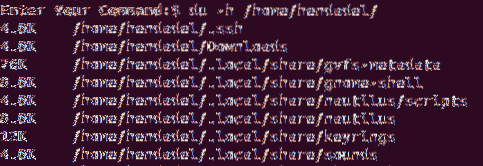
Eksempel 2. Kontroller diskforbrug og sorter efter top 5-mapper, der bruger mest diskplads.
du -a / hjem | sorter -n -r | hoved -n 5
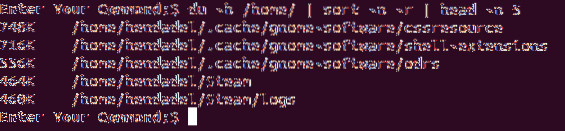
Metode 2: Kontrol af diskbrug via df kommando
Det df er en anden kraftig kommando, du kan bruge til at hente diskpladsoversigten på en række forskellige måder.
Syntaks:
df [VALGMULIGHEDER] ... FILESYSTEM ..
Eksempel 1. Vis Linux-diskpladsforbrug for filsystemet.
df
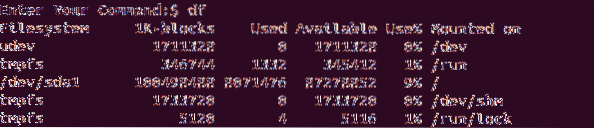
Eksempel 2. Kommandoen df har flere muligheder, som du kan bruge til at bestemme dit Linux-filsystems diskbrug. Brug følgende kommando til at få vist df-kommandohjælpen.
df --hjælp
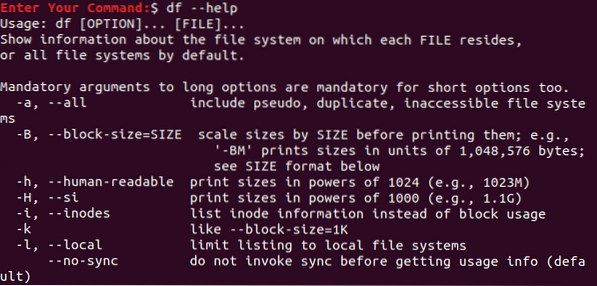
Eksempel 3. Vis alle oplysninger til brug af diskplads på alle filsystemer.
df -a
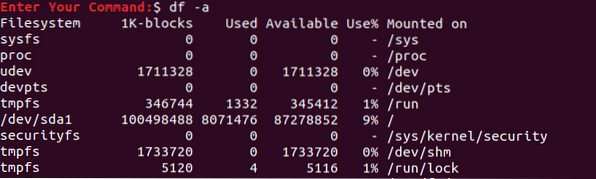
Eksempel 4. Vis diskpladsforbrug for filsystemet i et menneskeligt læsbart format.
df -h
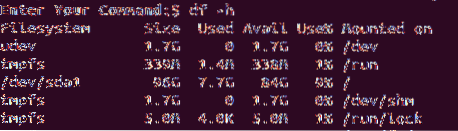
Eksempel 5. For at hente dataene kun til hjemmefilsystemet skal du bruge følgende kommando:
df -hT / hjem /

Eksempel 6. Tjek diskpladsforbrug for alle drivere, og vis specifikke kolonner.
df -H --output = størrelse, brugt, tilgængelig
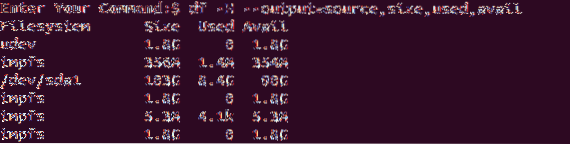
Eksempel 7. Vis diskpladsforbrug for filsystemet i byte.
df -k
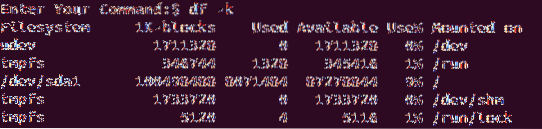
Eksempel 8. Den samme ting, men i megabyte.
df -m
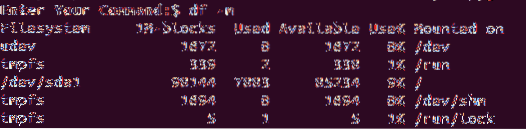
Eksempel 9. Vis diskpladsforbrug for filsystemet sammen med dets type.
df -T
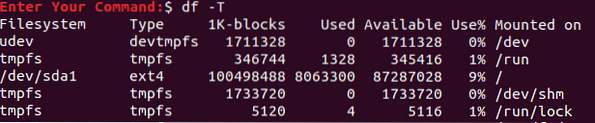
Jeg håber, at du nød denne vejledning i at finde ud af du og df-kommandobrugsscenarier. For at se alle de tilgængelige df-kommandomuligheder kan du bruge mand df eller mand du i din terminal.
 Phenquestions
Phenquestions


